 |
Главная |
Визуализации на верхнем уровен
|
из
5.00
|
Визуализация на верхнем уровне представлена 9 экранами и множеством всплывающих окон, встроенных в существующею систему визуализации, реализованную в SCADA системе TRACE MODE. Каждые конвейерные весы представлены 2 экранами, экраном визуализации и управления технологическим процессом происходящим на весах, экран архивного графика производительности конвейера.
Экраны визуализации и управления имеют ряд идентичных полей и кнопок управления. В верхней части экрана находится 22 динамических поля сигнализации отображающих состояние основных агрегатов установки металлизации. Эти поля необходимы для оперативного отображения аварийных ситуаций на агрегатах установки металлизации в тот момент, когда оператор наблюдает за работой конвейерных весов. В нормальном состоянии агрегата поля окрашены в четный цвет и никак не выделяются. При возникновении предаварийной ситуации поле соответствующего агрегата окрашивается в желтый цвет, а аварийной в красный. Нажатие левой клавиши мыши в момент нахождения ее курсора в этом поле приводит к выводу всплывающего окна со списком позиций всех измеряемых параметров агрегата. Аварийные и предаварийные параметры в этом списке будут окрашены в соответствующий цвет. В случае ложного срабатывания или ликвидации аварийной ситуации сигнализация может быть квитирована нажатием кнопок «А» для аварийной и «W» предупредительной сигнализации. Кнопки квитирования находятся в левом нижнем углу экрана. Здесь же находятся кнопки перехода на 4 основных экрана, экранам архивов и трендов системы визуализации, а также значение текущей даты и времени. В левом верхнем углу экрана находятся кнопки перехода другие экраны конвейерных весов. В верхней половине экрана находится поле с графиком производительности конвейера. График отображает 5 часов работы конвейера, но на экране видны только 2 часа. Остальное изображение графика можно просмотреть с помощью полосы прокрутки находящейся под графиком. Там же находится поле с датой, временем и значением производительности, на которые указывает визир графика.
Остальная часть экрана отличается в зависимости от экрана конвейерных весов. Конвейерные весы по выгрузке металлизованного окатыша из печи (поз. 12090.1-12090.4) отображаются четырьмя экранами, внешний вид которых представлен на рисунке 31. В нижней половине экрана отображается несколько групп параметров:
- текущие значения счетчиков массы выгруженного окатыша из печи за час, смену, сутки, месяц;
- предыдущие значения счетчиков массы выгруженного окатыша из печи за час, смену, сутки, месяц;
- текущее значение технологического счетчика выгруженного материала и кнопка его обнуления;
- текущая производительность конвейера;
- период и частота качания элементов разгрузочного устройства производящего выгрузку окатыша из печи и укладку его на ленту.
В левом верхнем углу экрана находится кнопка вызова всплывающего окна отображающего часовые значения счетчика за последние 24 часа работы печи. Внешний вид экрана с окном изображен на рисунке 32.
Конвейерные весы по транспортировке металлизованного окатыша на ЭСПЦ и Отгрузку (поз. 12543, 12544) отображаются 2 экранами, внешний вид которых приведен на рисунке 33. В нижней половине экрана отображается:
- текущие значения счетчиков массы отгруженного окатыша на ЭСПЦ и Отгрузку за час, смену, сутки, месяц;
- предыдущие их значения;
- текущая производительность конвейера;
Конвейерные весы по транспортировке металлизованного окатыша в цех брикетирования и брикетов в ЭСПЦ (поз. 12545, 12546) отображаются 2 экранами, внешний вид которых приведен на рисунке 34. В нижней половине экрана отображается:
- текущие значения счетчиков массы отгруженного окатыша в цех брикетирования и брикетов в ЭСПЦ за час, смену, сутки, месяц;
- предыдущие их значения;
- текущая производительность конвейера;
|

|

|

|
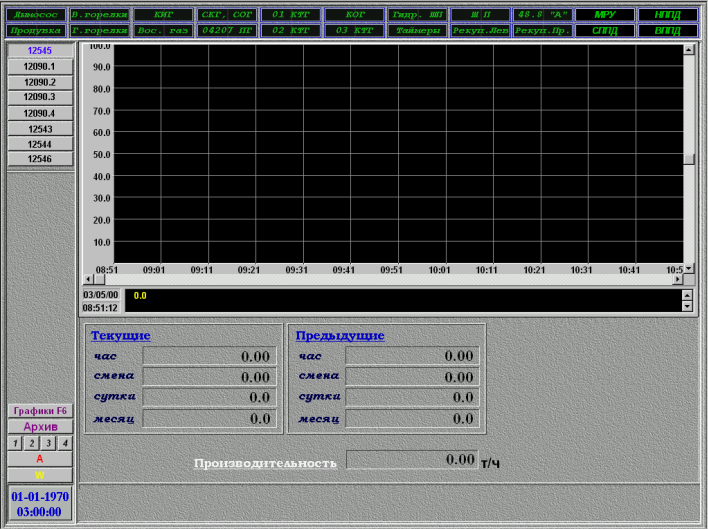
|
Экран архивных графиков аналогичен экранам трендов реального времени. Исключением являются: кнопка перехода на экран «Тревоги» и форма архивного тренда (Рис. 35).

Форма архивного тренда работает несколько иначе, чем форма тренда реального времени. Во-первых, визирные значения отображаются вертикально в правой части формы под кнопкой «Подробно». Количество выводимых кривых не ограничено. При большом количестве кривых в правой части появляется вертикальная полоска скроллинга, позволяющая просмотреть визирные значения, выходящие за пределы формы.
Чтобы переключить шкалу тренда, нужно в режиме реального времени нажать ЛК на кнопке «Подробно», затем в открывшемся окне выделить кривую. Шкала этой кривой будет установлена для тренда. Вид этого окна показан на рисунке 36.
 |
Для управления видимостью кривых в начале строки описания каждой из них имеется специальное поле. Кривая будет видима, если для нее в этом поле установлен флаг.
В буфере тренда запоминаются изменения значений, а не временные срезы. Это позволяет отслеживать изменения параметров с наиболее высокой точностью, определяемой циклом их опроса.
Чтобы закрыть это окно, достаточно отжать кнопку «Подробно» или нажать на кнопку закрытия окна.
По умолчанию на графиках отображается кривая первого по списку сигнала базы каналов проекта. Для указания конкретных сигналов необходимо войти в диалог настройки графика и выбора кривых. Это делается щелчком правой кнопки мыши в поле графиков. Возникает следующий диалог (Рис. 37).
 |
Во время работы с трендом может возникнуть необходимость уточнить значение кривой в некоторой точке. Для этой цели служит визир. Чтобы вывести на экран визир, нужно нажать ЛК в области построения графика. Перемещение визира производится нажатием ЛК на требуемой точке графика.
Для более точной установки визира можно изменить масштаб тренда. Изменение масштаба тренда реализуется по одновременному нажатию клавиш «Ctrl» и одной из стрелок (← и → для горизонтальной, ↑ и ↓ для вертикальной оси соответственно). Клавиши ← и ↑ увеличивают масштаб, а → и ↓ – уменьшают. Значение, на которое указывает визир, отображается в поле под кнопкой «Подробно».
Возврат к исходному масштабу осуществляется командой «Восстановить пределы», которая содержится в списке, вызываемом по нажатию ПК в окне тренда.
Кроме того, в этом списке содержатся команды «Переход на время» и «Свойства». Команда Свойства выводит на экран диалог настройки тренда. Вторая команда позволяет перейти к области графика, в котором находятся значения в заданный период времени. При ее выполнении появляется окно выбора, приведенное на рисунке 38.
Чтобы добавить новую кривую, следует нажать кнопку «Добавить». Последующие нажатия на эту кнопку будут выводить в список кривые с теми же самыми атрибутами. Для редактирования атрибутов любой кривой ее нужно сначала выделить в списке.
Для редактирования атрибутов сразу нескольких кривых следует нажать ЛК на кнопке «Групповое редактирование». Далее, удерживая нажатой клавишу Shift, надо выделить требуемые кривые и сделать необходимые настройки.
Для каждой кривой с помощью полей «Min» и «Max» можно задать диапазон вывода ее значений. Этот диапазон можно также привязать к шкале канала, с которым связана данная кривая. Для этого надо установить флаг «Использовать шкалу». В последнем случае при работе в реальном времени диапазон вывода значений для этой кривой будет автоматически модифицироваться при изменении границ шкалы канала.
 |
Выбор даты производится из меню, которое раскрывается при нажатии на стрелку рядом с левым окном. Чтобы установить время, нужно последовательно выделить каждое поле времени в правом окне и ввести требуемое значение с помощью клавиатуры или стрелок (Рис. 39).

Настройка весов
В сферу влияния ленточных весов входят 3 роликоопоры до весового стола, сам весовой стол, 3 роликоопоры после весового стола. Все ниже следующие указания относятся к этой сфере:
- Биение роликов не должно превышать 0,2 мм.
- Рекомендуется поднять роликоопоры и ролики весового стола на 5 – 10 мм по отношению к остальным роликам конвейера.
- Разброс по высоте установки роликоопор не должен превышать 0,3 мм.
- Роликоопоры должны быть соосны.
Каждые полгода требуется тщательно проверять ленточный конвейер и весы. Перед настройкой весов требуется выполнить следующие работы:
- Очистка весового моста и роликоопор, входящих в зону влияния.
- Проверка плавности хода и очистка роликов.
- Проверка соосности.
- Проверка устройства натяжения ленты.
Порядок настройки весов:
1) Проверить подготовку весов к настройке.
2) Произвести измерение длины ленты с точностью до сантиметра и длины моста с точностью до сантиметра.
3) Запустить конвейер
4) Произвести измерения время полного оборота ленты с точностью до сотых долей секунды.
5) Ввести пароль доступа к страницам настройки в панели UniOP.
6) Перейти с помощью клавиш F1…F8 к странице настройки соответствующих весов.
7) Ввести измеренные значения.
8) Нажать клавишу F2 – динамическое тарирование.
По истечении времени полного оборота ленты процесс динамического тарирования будет завершен. Одновременно будет произведена калибровка скорости движения ленты.
9) Установить контрольные грузы для юстировки на весовой стол.
10) Ввести значение веса контрольного груза.
11) Нажать клавишу F4 для запуска режима динамического юстирования.
По истечении времени полного оборота ленты процесс динамического юстирования будет завершен.
12)  Нажать клавишу для выхода из страницы настройки.
Нажать клавишу для выхода из страницы настройки.
13) Ввести пароль запрета доступа к страницам настройки.
В процессе эксплуатации необходимо следить за чистотой весового стола, а также не реже одного раза в месяц производить проверку настройки весов. Любая замена элементов весового стола, обводного ролика, с которым соединен тахогенератор, элементов устройства натяжения ленты, требует повторной настройки весов.
|
из
5.00
|
Обсуждение в статье: Визуализации на верхнем уровен |
|
Обсуждений еще не было, будьте первым... ↓↓↓ |

Почему 1285321 студент выбрали МегаОбучалку...
Система поиска информации
Мобильная версия сайта
Удобная навигация
Нет шокирующей рекламы

